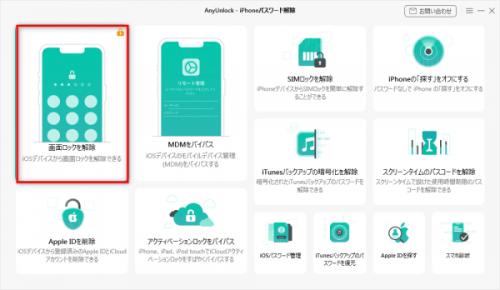
AnyUnlock新バージョン:https://reurl.cc/x62z1E
-------------------------------------------------
工場出荷時の設定にリセットは、iPhoneのパスワードを紛失または忘れた場合、iPhoneが無効になった場合、またはiPhoneの画面パスコードが機能しない場合などの問題を修正するための多くのトラブルシューティング手法の一つです。しかし、上記の状況と同様に、手順が非常に困難な場合もあります。
同様の状況にある場合で緊急にリセットする必要がある場合、この記事が必要なものです。ここでは、ロックされたiPhoneの工場出荷時の設定にリセットする方法をご紹介します。紹介される手法は、実施が簡単で、迅速かつ信頼性があるので、参考にしてください。
目次
パート1. iPhoneがロックされる理由
パート2. ロックされたiPhoneを工場出荷時の設定にリセットできますか?
パート3. ロックされたiPhoneを工場出荷時の設定にリセットする前に知っておくべきこと
パート4. ロックされたiPhoneを工場出荷時の設定にリセットする方法
方法1. ツールでロックされたiPhoneを直接工場出荷時の設定にリセットする[100%の成功]
方法2. iTunesを介して「iPhoneを復元」を使用してロックされたiPhoneを工場出荷時の設定にリセットする
方法3. iCloudを介して「iPhoneを消去」を使用してロックされたiPhoneをリセットする
方法4. リカバリーモードを使用してロックされたiPhoneを工場出荷時の設定にリセットする
パート1. iPhoneがロックされる理由
iPhoneを含むほとんどのiOSデバイスがロックされる主な理由は、パスコードを紛失または忘れたためです。デバイスでこのような状況になると、対応するロック解除パスコードを思い出すことができないためです。
パート2. ロックされたiPhoneを工場出荷時の設定にリセットできますか?
iPhoneのロック解除パスコードを紛失することは非常に困難です、特にデバイスで緊急のタスクを達成する必要がある場合はさらに痛手です。そのような場合、工場出荷時の設定にリセットすることは素晴らしい解決策です。
工場出荷時の設定にリセットすることにより、スクリーンロックの問題をバイパスできます。iPhoneのデータと設定がすべて削除され、パスコードの保護も解除されます。これにより、システムのアプリとデータのみが残ります。
パート3. ロックされたiPhoneを工場出荷時の設定にリセットする前に知っておくべきこと
ロックされたiPhoneで工場出荷時の設定にリセットを実行する前に、いくつか重要な点に注意する必要があります。いくつかの注意点は次のとおりです。
工場出荷時の設定にリセットは、スクリーンロックの問題をバイパスするための簡単かつ無料のトラブルシューティング手法ですが、データの損失がよく起こる危険な行為です。
工場出荷時の設定にリセットした後、スクリーンロックを正常にバイパスしたと自己主張する前に、iPhoneにリンクされた対応するApple IDの詳細を提供する必要があります。
マルウェアやウイルスの存在するiDevicesは、再起動の希望もなく永久に使用できなくなる場合があります。
パート4. ロックされたiPhoneを工場出荷時の設定にリセットする4つの方法
●方法1、ツールでロックされたiPhoneを直接リセットする
iPhoneで工場出荷時の設定にリセットする最良の方法は、AnyUnlockのような効果的なiOSアンロックツールを使用することです。AnyUnlockを使用すると、自宅でロックされたiPhoneを強制的にリセットすることができます。
AnyUnlockを使用すると、リカバリーモードにiPhoneを入れたり、デバイスをiTunesに接続したりすることなく、工場出荷時の設定にリセットを実行できます。オンラインで見つけることができる最も安全なiOSアンロックツールであり、魅力的な機能がインストールされています。
AnyUnlockについて:https://reurl.cc/x62z1E
【主な機能】
●iTunes、パスコード、リカバリーモードへの入力なしでiPhoneを工場出荷時の設定にリセットすることができます。
●4桁または6桁の数字コード、カスタム数字コード、Touch ID、Face IDのいずれにロックされていても、AnyUnlockはそれをクリックするだけで解除します。
●また、iTunesバックアップのパスワード、Apple ID、スクリーンタイムのパスワード、iCloudアクティベーションロックの解除、MDMのバイパス、SIMサービスのロック解除など、さまざまな問題の解決策も提供しています。
●このソフトウェアはすべてのiPhoneモデルで使用できます。つまり、iPhone 5/6/7/8から最新モデルまで、AnyUnlockで対応できます。AnyUnlockの操作はiPadなどの他のiOSデバイスにも適用できます。
次の手順に従ってiPhoneを初期化してみませんか。
ステップ1:AnyUnlockをダウンロードし、コンピュータで起動します > 「画面ロックを解除」機能をクリックします。
【画像 https://www.dreamnews.jp/?action_Image=1&p=0000290028&id=bodyimage1】
ステップ2:iPhoneをPC/Macに接続します > 開始ボタンをクリックして進みます。
ステップ3:「ダウンロード」をクリックして適切なファームウェアパッケージを取得します
【画像 https://www.dreamnews.jp/?action_Image=1&p=0000290028&id=bodyimage2】
ステップ4:必要なファームウェアをダウンロードしたら、「今すぐロック解除」をクリックします。すると、AnyUnlockが自動的に画面ロックを解除し、デバイスを初期化します。
【画像 https://www.dreamnews.jp/?action_Image=1&p=0000290028&id=bodyimage3】
ステップ5:ロック解除プロセスの完了を待ちます。以下のページが表示されます。
【画像 https://www.dreamnews.jp/?action_Image=1&p=0000290028&id=bodyimage4】
AnyUnlock公式サイト:https://reurl.cc/x62z1E
●方法2、iTunesを使用してiPhoneを初期化する
前述の解決策は、iPhoneを工場出荷時の設定にリセットするための究極の方法ですが、iTunesアプリを使用して同様のタスクを実行することもできます。iTunesを使用すると、iPhoneやiPadなどのiOSデバイスを最小限のストレスでワイプすることができます。
アプローチは非常にシンプルで、デバイスを単純に復元することでデータを上書きするだけです。以下は、iTunesを使用してiPhoneを工場出荷時の設定にリセットする方法です:
ステップ1:適切なUSBケーブルを使用して、過去に同期したことのあるコンピュータシステムとiPhoneを接続します。
ステップ2:iTunes/Finderアプリを実行します(PC/Macを使用しているかに応じて)。次に、iTunesアプリウィンドウの左上隅にあるiPhoneアイコンをタップします。
ステップ3:次に、概要をクリックし、右側のサイドバーのアイコンから一般を選択します。
ステップ4:右側のサイドバーにある「iPhoneを復元」アイコンをクリックし、工場出荷時の設定にリセットが完了するまでしばらく待ちます。
【注意事項】
接続確認を回避するために、過去にiPhoneをiTunesアプリに接続しているコンピュータを使用する必要があります。接続確認では通常、デバイス上の「許可」ボタンをクリックする必要があります。
● 方法3、iCloudを使用してロックされたiPhoneをリセットする
iCloudからは、画面ロックをバイパスしたり、iPhoneを工場出荷時の設定にリセットしたりすることもできます。必要なのは、ロックされたiPhoneに接続/ログインしている対応するApple IDの詳細です。その後、デバイスを検索する機能でiPhoneを消去します。
この方法を使用するには、以下のガイドラインに従ってください:
ステップ1:iCloud.comにアクセスし、Apple IDでサインインします。Apple IDの詳細がロックされたiPhoneと一致していることを確認してください。
ステップ2:次に、iPhoneを検索するアイコンをタップします。
ステップ3:次に表示されるページで、緑色の「すべてのデバイス」のドロップダウンメニューからロックされたiPhoneを選択します。
ステップ4:その後、コンピュータのディスプレイに表示される次のインタフェースで「iPhoneを消去」アイコンをクリックします。
ステップ5:iPhoneを消去してもよいかどうかを確認するプロンプトが表示されます。[消去]をクリックします。
完了すると、工場出荷時の設定にリセットがすぐに開始されます。それが終わると、ロックされたiPhoneが再起動します。
【注意事項】
●「探す」機能が有効なデバイスでのみ機能します。
●この方法を使用するには、Apple IDの詳細が必要です。
●iCloud.comを使用する際に、PC/Macが過去にiPhoneにアクセスできるように許可されていると最適です。許可されていない場合は、iPhoneをロック解除し、必要なアクセスを許可するために[承諾]をクリックする必要があります。
●工場出荷時のリセットにはインターネット接続が必要です。
●方法4、リカバリーモードを使用してiPhoneを工場出荷時の設定にリセットする
リカバリーモードは、自宅の快適な環境からiPhoneを工場出荷時の設定にリセットするために使用できる別のシンプルな方法です。この方法を使用するには、Apple iTunesアプリが必要です。
iTunesアプリを使用すると、リカバリーモードに入ることで、ロックされたデバイスとiTunesの間の通信を容易にし、制限なくすべてのコンテンツと設定を消去することができます。
以下のステップバイステップのガイドを使用して、iTunesを介してリカバリーモードでロックされたiPhoneをリセットできます:
ステップ1:iTunesアプリをダウンロードしてインストールする
WindowsまたはMacのコンピュータシステムにiTunesアプリを入手します。最新バージョンであることを確認してください。確認したら、次のステップに進みます。
ステップ2:リカバリーモードに入る
正しいキーの組み合わせを使用してiPhoneの電源を切る。画面が真っ暗になることを確認し、リカバリーモードを確認する。iPhoneモデルに対応したガイドを使用してください:
iPhone 8以降のモデル
ロックボタン(サイドボタンとも呼ばれる)を押し続けます。
ボタンを押し続けたまま、iPhoneをコンピュータに接続し、リカバリーモード画面が電話に表示されるのを待ちます。
iPhone 7/7 Plus
音量ダウンボタンを押します。
上記のボタンを押したまま、iPhoneをコンピュータに接続し、リカバリースクリーンが表示されるまでお待ちください。
iPhone 6およびそれ以前のモデル
ホームボタンを押し続けます。
ボタンを押し続けながら、電話をコンピュータに接続し、リカバリーモードが表示されるのを待ちます。
ステップ3:iPhoneを復元する
iTunesアプリは、リカバリーモードでデバイスを検出すると自動的に起動します。ただし、起動しない場合は、手動で起動することもできます。以下のように、iPhoneに問題があることを通知するプロンプトが表示されるインタフェースが表示されます:
[復元]ボタンをタップし、[復元とアップデート]を選択してクリックを確定します。完了したら、続く利用規約に同意し、iTunesがロックされたiPhoneを工場出荷時の設定にリセットします。
リセットが完了すると、iPhoneが再起動し、セットアップ画面が表示されます。画面の指示に従って設定を行い、バックアップからデータを復元します。
【注意事項】
●リカバリーモードを介した工場出荷時のリセットは、iPhoneのすべてのデータファイルが完全に削除されます。
●この工場出荷時のリセット手法にはiTunesが必要です。
まとめ
このガイドを使用すると、iPhoneを工場出荷時の設定にリセットすることはもはや難しくありません。ロックされたiPhoneを工場出荷時の設定にリセットするためのいくつかの方法を提供しました。
そして、AnyUnlockはiTunesやiCloudなしでiPhoneをリセット/ロック解除するための最も効率的な方法です。このソフトウェアは、画面のパスコード、Face ID、または指紋をリセットすることができます。詳細はAnyUnlockの詳細をご覧ください>>https://reurl.cc/x62z1E
関連記事
◆【最新】iPhoneを初期化する方法と注意点
https://reurl.cc/ga3gNR
◆Wi-Fiやインターネットに接続せずにiPhoneの初期化は?
https://reurl.cc/ZygR8A
◆iPhoneのパスコードを忘れて初期化したい時の対処法
https://reurl.cc/m02WpW
配信元企業:iMobie Inc.
プレスリリース詳細へ
ドリームニューストップへ

